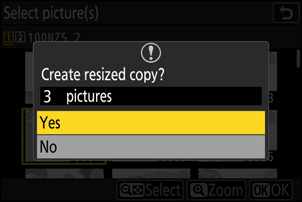Google prevajalnik
TA STORITEV LAHKO VSEBUJE PREVODE, KI SO V PRISTOJNOSTI DRUŽBE GOOGLE. GOOGLE ZAVRAČA VSE GARANCIJE, POVEZANE S PREVAJANJI, IZRECNE ALI IMPLICITNE, VKLJUČNO S KAKRŠNIMI KOLI GARANCIJAMI TOČNOSTI, ZANESLJIVOSTI IN VSEMI IMPLICIRANIMI GARANCIJAMI PRODAJNOSTI, USTREZNOSTI ZA DOLOČEN NAMEN IN NEKRŠITVE PRAVIC.
Referenčni vodiči družbe Nikon Corporation (v nadaljevanju »Nikon«) so bili prevedeni s pomočjo programske opreme za prevajanje, ki je v pristojnosti Google prevajalnika. Zelo smo si prizadevali zagotoviti natančen prevod, vendar nobeno avtomatizirano prevajanje ni popolno niti ni namenjeno nadomeščanju človeških prevajalcev. Prevodi so na voljo kot storitev uporabnikom Nikonovih referenčnih vodičev in so takšni, kot so. Izrecno ali implicitno ne jamčimo za točnost, zanesljivost ali pravilnost prevodov iz angleščine v kateri koli drug jezik. Nekatere vsebine (na primer slike, videoposnetki, Flash, itd.) morda ne bodo natančno prevedene zaradi omejitev programske opreme za prevajanje.
Uradno besedilo je angleška različica referenčnih vodičev. Vsa neskladja ali razlike, ustvarjene v prevodu, niso zavezujoče in nimajo pravnega učinka za skladnost ali izvrševanje. Če se pojavijo kakršna koli vprašanja v zvezi z natančnostjo informacij v prevedenih referenčnih vodičih, glejte angleško različico vodičev, ki je uradna različica.
Spremeni velikost
Ustvarite majhne kopije izbranih fotografij. Uporabite [ Resize (current picture) ] za
Odvisno od velikosti kopije povečava med predvajanjem morda ne bo na voljo, ko so prikazane spremenjene velikosti kopij.
Spreminjanje velikosti obrezanih slik
Slikam, obrezanim na razmerje stranic 4 : 3 ali 3 : 4, ni mogoče spremeniti velikosti.
Spreminjanje velikosti trenutne slike
-
Izberite [ Retouch ] v meniju i , nato označite [ Resize (current picture) ] in pritisnite 2 .
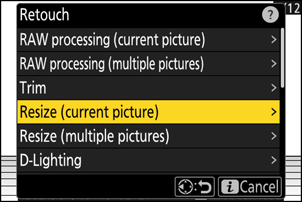
-
Izberite destinacijo.
- Pritisnite 1 ali 3 da označite režo za kartico, in pritisnite J
- Če je vstavljena samo ena pomnilniška kartica, ne boste pozvani, da izberete režo.
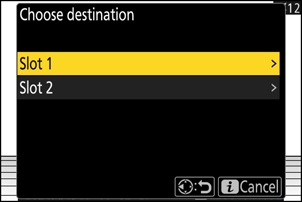
-
Označite želeno velikost in pritisnite J
Kopija bo shranjena v izbrani velikosti.
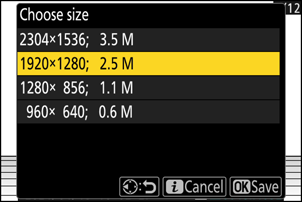
Spreminjanje velikosti več slik
-
Izberite [ Retouch ] v meniju i , nato označite [ Resize (multiple pictures) ] in pritisnite 2 .
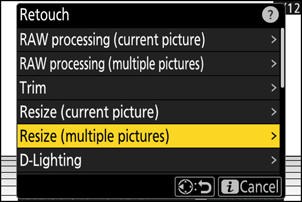
-
Izberite velikost.
- Označite [ Choose size ] in pritisnite 2 .
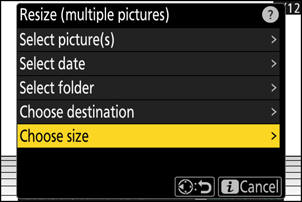
- Označite želeno velikost (dolžina v slikovnih pikah) z uporabo 1 in 3 ter pritisnite J .
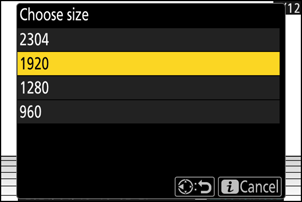
-
Izberite način izbire slik.
Možnost Opis [ Select picture(s) ] Spremenite velikost izbranih slik. Izberete lahko več slik. [ Select date ] Spremenite velikost vseh slik, posnetih na izbrane datume. [ Select folder ] Spremenite velikost vseh slik v izbrani mapi. Če ste izbrali [ Select picture(s) ], nadaljujte s 5. korakom.
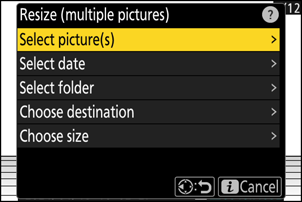
-
Izberite izvorno režo.
- Označite režo s kartico, ki vsebuje želene slike, in pritisnite 2 .
- Če je vstavljena samo ena pomnilniška kartica, ne boste pozvani, da izberete režo.
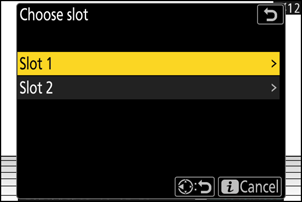
-
Izberite slike.
Če izberete [ Select picture(s) ]:
- Označite slike z večnamenskim izbirnikom.
- Za celozaslonski ogled označene slike pritisnite in držite gumb X
- Če želite izbrati označeno sliko, pritisnite gumb W ( Q ). Izbrane slike so označene s kljukico (
 ). Če želite odstraniti ček (
). Če želite odstraniti ček (  ) in prekličite izbiro trenutne slike, znova pritisnite gumb W ( Q ). Vse izbrane slike bodo kopirane v velikosti, izbrani v 2. koraku.
) in prekličite izbiro trenutne slike, znova pritisnite gumb W ( Q ). Vse izbrane slike bodo kopirane v velikosti, izbrani v 2. koraku. - Pritisnite J za nadaljevanje, ko je izbira končana.
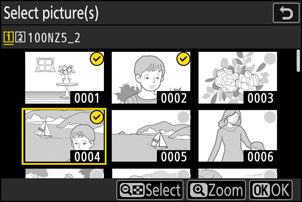
Če izberete [ Select date ]:
- Označite datume z večnamenskim izbirnikom in pritisnite 2 da izberete ( M ) ali prekličete izbiro ( U ).
- Vse slike, posnete na datume, označene s kljukico ( M ), bodo kopirane v velikosti, izbrani v 2. koraku.
- Pritisnite J za nadaljevanje, ko je izbira končana.
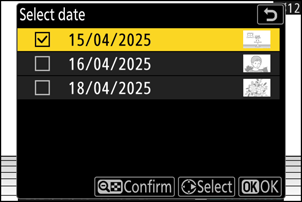
Če izberete [ Select folder ]:
Označite mapo in pritisnite J da jo izberete; vse slike v izbrani mapi bodo kopirane v velikosti, izbrani v 2. koraku.
-
Shranite spremenjene velikosti kopij.
- Prikaže se potrditveno pogovorno okno; označite [ Yes ] in pritisnite J da shranite spremenjene velikosti kopij.
- Za preklic postopka, preden so ustvarjene vse kopije, pritisnite gumb G ; ko se prikaže potrditveno pogovorno okno, označite [ Yes ] in pritisnite J .